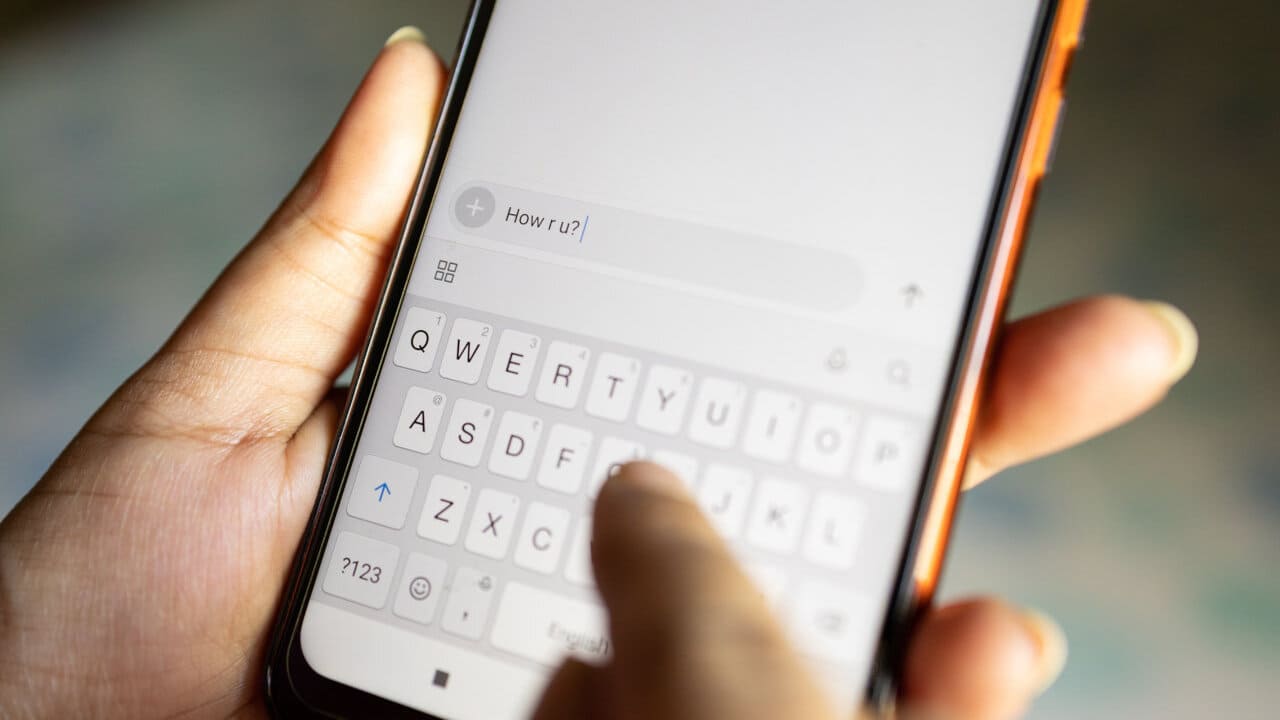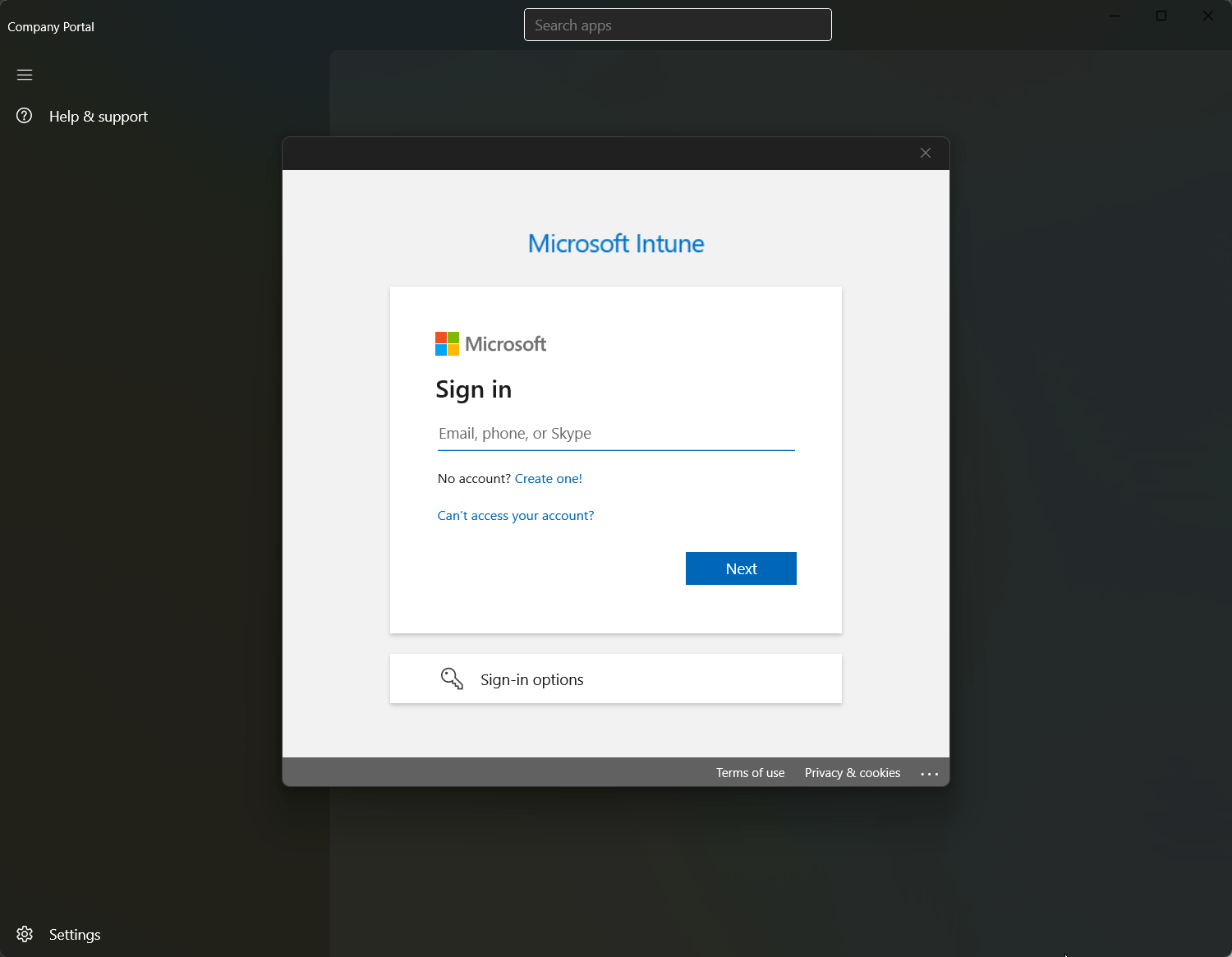Lassan működik a Hisense Smart TV alapértelmezett böngészője, és szeretne Chrome-ra váltani? Szerencsére ezt nagyon gyorsan megteheti.
Ha Hisense Smart TV-jén szeretné használni a Chrome-ot, használja abeépített Chromecast funkcióaz alkalmazás tükrözéséhez. Ehhez nyissa megKrómszámítógépén/laptopján kattintson a gombra„Menü” ikonraés válassza ki a lehetőséget"Öntvény".Válassza ki TV-jét a listából a képernyőtükrözés elindításához.
Ennek a feladatnak a megkönnyítése és az Ön dolgának megkönnyítése érdekében összeállítottunk egy terjedelmes, könnyen követhető útmutatót arról, hogyan használhatja a Chrome-ot Hisense Smart TV-jén. Megbeszéljük továbbá a Google Chrome frissítését a tévéjén.
A Chrome használata Hisense Smart TV-jén
Ha nem tudja, hogyan használja a Chrome-ot Hisense Smart TV-jén, a 4 lépésről lépésre bemutatott módszerünk segít gyorsan végigvinni ezt a folyamatot.
1. módszer: A Chrome használata a Hisense Android Smart TV-n
Ha Hisense Smart TV-je Android-szoftvert használ, a következő lépésekkel egyszerűen telepítheti a Chrome alkalmazást a Google Play Áruházból.
- Sajtó"Otthon"a Hisense Smart TV távirányítóján.
- Válassza ki„Google Play Áruház”.

- Válasszon„Alkalmazások”és keressen„Google Chrome”.
- Válassza ki az alkalmazást, és válassza ki„Telepítés”.
- Sajtó"RENDBEN"és olvassa el a rendszerinformációkat.
- Sajtó"RENDBEN"hogy letöltse a Chrome alkalmazást a tévéjén.
2. módszer: A beépített Chromecast használata
Mivel a Hisense Smart TV-k beépített Chromecasttal rendelkeznek, a Chrome-ot a következő módon küldheti át számítógépéről a tévére.
- NyitottGoogle Chromelaptopján/asztali számítógépén.
- Győződjön meg arról, hogy Hisense Smart TV-je és számítógépe ugyanahhoz csatlakozikWi-Fi hálózat.
- Kattintson ahárom pont menü ikonra.
- Kattintson"Öntvény".
- Válassza ki Hisense Smart TV-jét, és kezdje el használni a Chrome-ot.
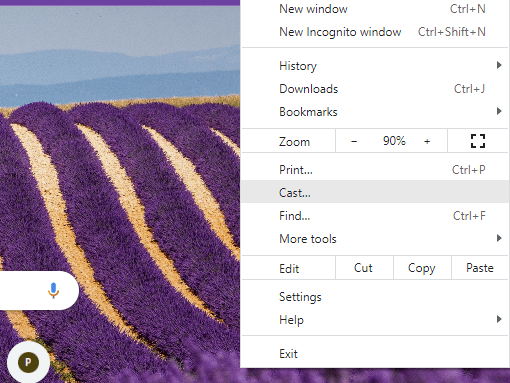
Ha Hisense Smart TV-je nem rendelkezik beépített Chromecasttal, használhatja aChromecast donglealkalmazások átküldéséhez a tévén. Telepítenie kell aGoogle főoldal kbkészülékén, és győződjön meg arról, hogy mindkét eszköz ugyanahhoz a Wi-Fi hálózathoz csatlakozik.
3. módszer: AnyView Cast használata
A Chrome alkalmazás Hisense Smart TV-n való használatának másik módja a tévérendszerébe beépített AnyView cast funkció.
1. lépés: Kapcsolja be az AnyView Cast funkciót
Csatlakoztassa tévéjét és laptopját/számítógépét ugyanahhoz a Wi-Fi hálózathoz. Sajtó"Bemenet"a Hisense Smart TV távirányítóján, és válassza a lehetőséget„AnyView”.A tévékészülék elkezdi felkészülni az eszközhöz való csatlakozásra.
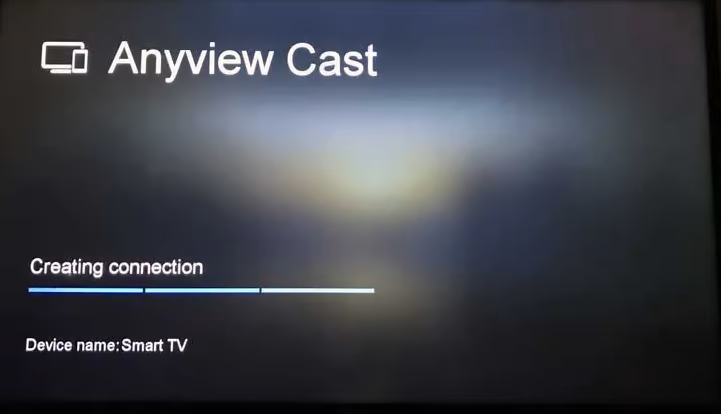
2. lépés: Állítsa be számítógépét/laptopját képernyőtükrözéshez
Ezután nyomja meg a gombotWindows + P billentyűka számítógép billentyűzetén. Válassza ki„Csatlakozás vezeték nélküli kijelzőhöz”és hagyja, hogy számítógépe megkeresse Hisense TV-jét.
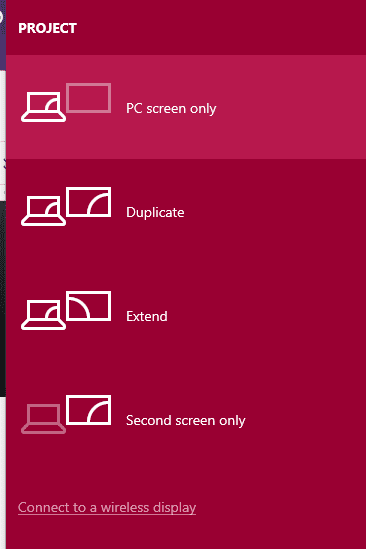
Most válassza ki Hisense Smart TV-jét az eszközök listájából, és nyissa megKrómszámítógépén, és kezdje el használni a böngészőt a tévéjén.
4. módszer: A Vewd App Store használata
Vewdaz afelhő alapú alkalmazásboltamely lehetővé teszi az alkalmazások, például a Google Chrome használatát Hisense Smart TV-jén anélkül, hogy telepítené vagy letöltené azokat a következő módon.
- Sajtó„Alkalmazások”a Hisense távirányítón.
- Válasszon„Vewd App Store”és nyomja meg"RENDBEN".

- A szűrő segítségével rendezheti az alkalmazásokat éslelet Króm.
- Sajtó"RENDBEN"a Google Chrome megnyitásához és használatának megkezdéséhez Hisense Smart TV-jén.
A Chrome frissítése Hisense Smart TV-jén
Ha frissíteni szeretné a Google Chrome alkalmazást az Andriod OS rendszeren futó Hisense Smart TV-n, telepítse újra az alkalmazást az alábbi lépésekkel.
- Sajtó"Otthon"a távirányítón.

- Válassza ki aChrome alkalmazásés nyomja meg apiros gomb.
- Sajtó"RENDBEN"az alkalmazás eltávolításához.
- Telepítse újra Krómaz 1. módszerben ismertetett utasítások segítségével, és a frissített verzió telepítésre kerül.
Összegzés
Ebben az útmutatóban alaposan elmagyaráztuk, hogyan használhatja a Chrome-ot a Hisense Smart TV-n. Azt is megbeszéltük, hogy frissítsük a Chrome-alkalmazást a tévén, hogy elkerüljük a késéseket és más problémákat.
Remélhetőleg ez a cikk megoldotta a kérdését, és mostantól böngészőproblémák nélkül böngészhet az interneten.
Gyakran Ismételt Kérdések
Ha a Chrome alkalmazás nem működik Hisense Smart TV-jén, annak több oka is lehet, például az alkalmazása gyorsítótár adatai megsérültek, az Ön tévéjerendszer elavult, vagy az alkalmazás régebbi verzióját használja.
Igen, A Hisense TV robusztus beépített webböngészővel érkezik.
Az internet böngészéséhez Hisense Smart TV-jén nyomja meg a gombot„Home” gomba távirányítón. Válassza ki„Alkalmazások”és nyitott„Internetböngésző”.
Telepíthet Android-alkalmazásokat Hisense Smart TV-jére különféle megoldásokkal, példáuloldalbetöltés, képernyőtükrözés, Chrome dongle vagy VEWD alkalmazásrendszer.